Corregir els ulls vermells a Photoshop CC

Aprèn com corregir els ulls vermells a Photoshop CC, una tècnica essencial per millorar les teves fotos i retrats.
Els complements són mini programes de programari que afegeixen funcions a Photoshop CS6. La carpeta de complements és on Photoshop emmagatzema tots els vostres filtres i altres complements de complements. Es crea una carpeta predeterminada quan instal·leu Photoshop.
Photoshop CS6 us permet especificar una carpeta addicional per cercar que no sigui la seva pròpia carpeta de complements. Aquesta carpeta addicional pot ser útil si voleu mantenir els vostres complements de tercers separats dels complements natius de Photoshop.
Un directori de complements auxiliars (no imbricat a la carpeta de complements de Photoshop) pot simplificar la gestió d'aquests filtres addicionals, i podeu desactivar-ne l'ús (potencialment accelerant el temps de càrrega de Photoshop) desmarcant la casella de selecció Carpeta de complements addicionals a aquest quadre de diàleg.
També podeu utilitzar aquesta opció quan teniu alguns connectors instal·lats per a una altra aplicació i voleu compartir-los amb Photoshop sense haver de fer còpies addicionals al vostre directori de plug-ins de Photoshop.

Aquí teniu un parell de consells per utilitzar els connectors:
Per activar una nova carpeta de connectors: Marqueu la casella de selecció Carpeta de connectors addicionals. Al quadre de diàleg que apareix, navegueu a la carpeta que voleu utilitzar i seleccioneu-la. Feu clic a Tria. Aleshores, heu de sortir de Photoshop i reiniciar el programa per activar el nou directori.
Si teniu un connector o una carpeta que voleu desactivar: feu servir una tilda (~) com a primer caràcter del nom del connector o de la carpeta. Photoshop ignora els connectors o carpetes especificats. Només cal eliminar la til del nom per activar el connector o la carpeta. Això us pot resultar útil si teniu una fallada del programa i voleu desactivar els vostres complements per resoldre si estan causant el problema.
Filtres: marqueu Mostra tots els grups i noms de la galeria de filtres per tornar els grups de filtres, com ara Artístic, Traços de pinzell i Esbós, al menú Filtre, i no només a la Galeria de filtres.
Taulers d'extensió: trieu si voleu permetre que els panells d'extensió com Kuler es connectin a Internet per obtenir actualitzacions i novetats. Trieu també si voleu que els vostres panells d'extensió es carreguin quan inicieu Photoshop.
Les Preferències de tipus us permeten establir les vostres opcions de tipus de lletra de la següent manera:
Utilitzeu cometes intel·ligents: les cometes intel·ligents són les cometes arrissades que els tipògrafs utilitzen per a cometes i apòstrofs. S'han d'utilitzar cometes rectes per a les abreviatures de peus i polzades.
Mostra les opcions del motor de text: Photoshop mostra les opcions de text d' Àsia oriental (idiomes europeus i avançats d'Àsia oriental) o de l'Orient Mitjà (europeu, àrab, hebreu) als panells Caràcter i Paràgraf.
Activa la protecció dels glifos que falten: si falten determinats glifos (caràcters), Photoshop fa una substitució si aquesta opció està seleccionada.
Mostra els noms de les fonts en anglès: Photoshop mostra els noms de les fonts asiàtiques en anglès si aquesta opció està seleccionada (i seleccioneu l'opció Mostra el text asiàtic).
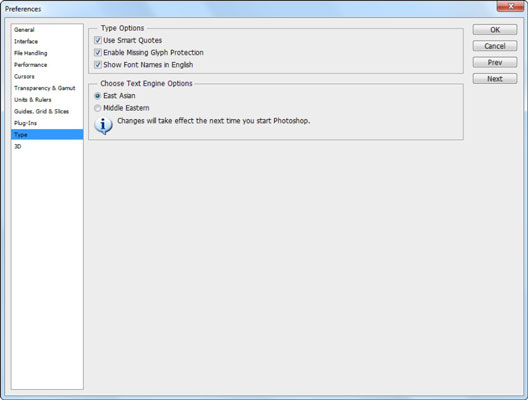
Aprèn com corregir els ulls vermells a Photoshop CC, una tècnica essencial per millorar les teves fotos i retrats.
Obteniu informació sobre com aplicar la transparència als gràfics SVG a Illustrator. Descobriu com publicar SVG amb fons transparents i aplicar efectes de transparència.
Després d'haver importat les vostres imatges a Adobe XD, no teniu gaire control d'edició, però podeu canviar la mida i girar les imatges com ho faríeu amb qualsevol altra forma. També podeu arrodonir fàcilment les cantonades d'una imatge importada mitjançant els ginys de cantonada. Enmascarar les vostres imatges Definint una forma tancada […]
Igual que a Adobe Illustrator, les taules de treball de Photoshop ofereixen la capacitat de crear pàgines o pantalles separades dins d'un sol document. Això pot ser especialment útil si esteu creant pantalles per a una aplicació mòbil o un petit fulletó. Podeu pensar en una taula de treball com un tipus especial de grup de capes creat mitjançant el tauler Capes. La seva […]
Moltes de les eines que trobeu al tauler Eines d'InDesign s'utilitzen per dibuixar línies i formes en una pàgina, de manera que teniu diverses maneres diferents de crear dibuixos interessants per a les vostres publicacions. Podeu crear qualsevol cosa, des de formes bàsiques fins a dibuixos complexos dins d'InDesign, en lloc d'haver d'utilitzar un programa de dibuix com […]
Embolicar text a Adobe Illustrator CC no és el mateix que embolicar un regal: és més fàcil! Un embolcall de text obliga el text a embolicar-se al voltant d'un gràfic, tal com es mostra en aquesta figura. Aquesta característica pot afegir una mica de creativitat a qualsevol peça. El gràfic obliga el text a envoltar-lo. Primer, crea […]
Quan dissenyeu a Adobe Illustrator CC, sovint necessiteu una forma per tenir una mida exacta (per exemple, 2 x 3 polzades). Després de crear una forma, la millor manera de canviar-la a les mesures exactes és utilitzar el tauler Transformació, que es mostra en aquesta figura. Seleccioneu l'objecte i, a continuació, trieu Finestra→Transforma a […]
Podeu utilitzar InDesign per crear i modificar gràfics de codi QR. Els codis QR són una forma de codi de barres que pot emmagatzemar informació com ara paraules, números, URL o altres formes de dades. L'usuari escaneja el codi QR amb la seva càmera i el programari en un dispositiu, com ara un telèfon intel·ligent, i el programari fa servir […]
Quan tingueu text al vostre projecte Adobe XD, podeu començar a canviar les propietats del text. Aquestes propietats inclouen Família de tipus de lletra, Mida del tipus de lletra, Pes del tipus de lletra, Alineació, Espaiat entre caràcters (interlineat i seguiment), Interlineat (interlineat), Farciment, Vora (traç), Ombra (ombra vertical) i Desenfocament de fons. Per tant, revisem com s'apliquen aquestes propietats. Sobre la llegibilitat i el tipus de lletra […]
Pot ser que hi hagi un moment en què necessitis una foto nova per semblar antiga. Photoshop CS6 t'ha cobert. La fotografia en blanc i negre és un fenomen més nou del que podríeu pensar. Els daguerrotips i altres fotografies primerenques sovint tenien un to marró o blavós. Podeu crear les vostres pròpies obres mestres en tons sèpia. Les imatges tonificades poden crear […]







